Registrazione dello schermo Snapchat è una tecnica rivoluzionaria che ti consente di catturare scatti e storie memorabili prima che svaniscano nell'abisso digitale. In questo articolo ti guideremo attraverso la registrazione dello schermo su questa popolare piattaforma, svelando i segreti e le tecniche che ti permetteranno di salvare quei momenti memorabili e condividerli con la tua cerchia. Continua a leggere questo articolo per sapere come farlo in modo efficace e se avvisa gli altri utenti quando registri di proposito il loro post su Snapchat.
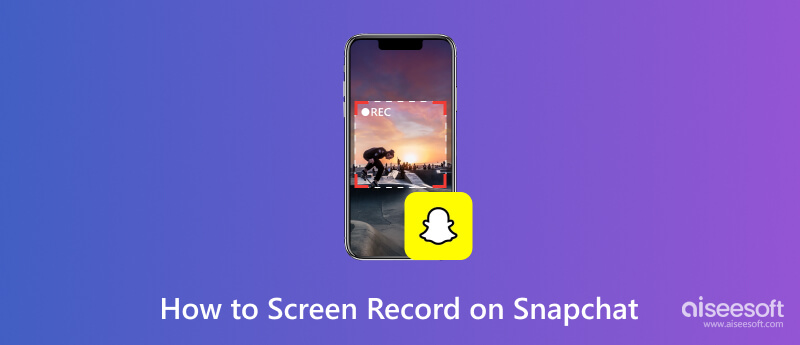
Eseguire una registrazione dello schermo sul tuo iPhone e dispositivo Android è più semplice che utilizzare un'app di registrazione dello schermo di terze parti. Grazie alla sua funzionalità integrata, puoi eseguire immediatamente una registrazione rapida. Ecco come registrare lo schermo su Snapchat utilizzando il telefono.
Con l'attuale versione di iOS, puoi eseguire la registrazione dello schermo che desideri utilizzando i due metodi che abbiamo aggiunto qui. Puoi avviare manualmente la registrazione o utilizzare la funzionalità Siri scaricata sul tuo telefono. In ogni caso, la registrazione su iPhone è semplice. Leggi il seguente tutorial per imparare come gestire la situazione della registrazione dello schermo.
Utilizzo della funzionalità integrata:
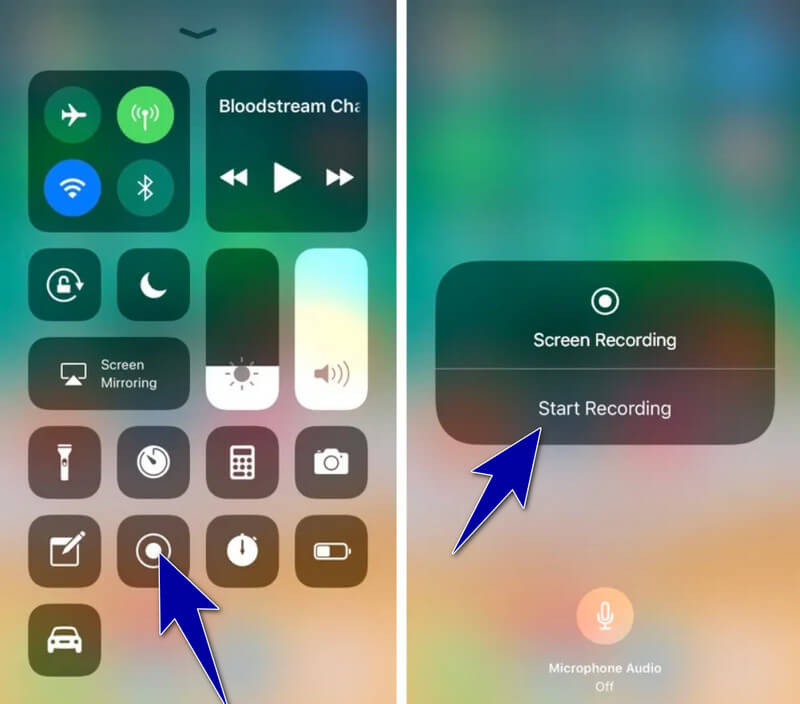
Usando Siri:
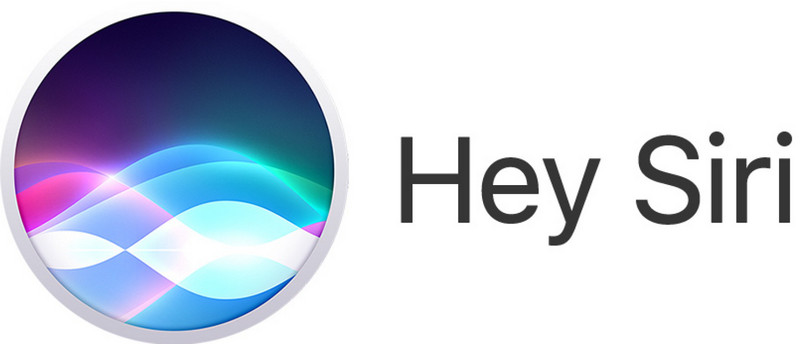
Se stai utilizzando il tuo dispositivo Android per eseguire la registrazione dello schermo su Snapchat, segui i passaggi qui. Non devi preoccuparti perché i passaggi che abbiamo aggiunto qui sono semplici da seguire, anche se sei un principiante. Inizia a massimizzare la potenza del registratore dello schermo Android seguendo i passaggi che abbiamo aggiunto qui.
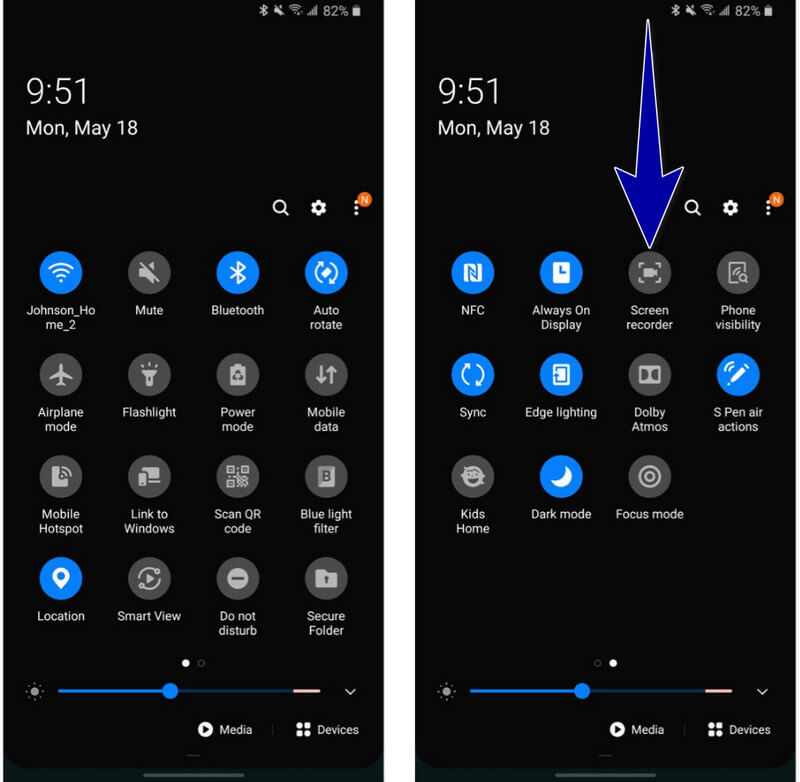
Ma fai attenzione a utilizzare il registratore dello schermo integrato che puoi utilizzare su Android e iPhone poiché in alcuni casi avviserà gli utenti che stai registrando su Snapchat. Quindi, utilizza solo i passaggi seguenti per registrare i tuoi post o storie su Snapchat. Ma se vuoi registrare il contenuto privato di altri, è meglio chiedere prima il loro permesso perché se lo fai senza il loro permesso, riceveranno una notifica che hai registrato su Snapchat.
Quando la registrazione delle schermate è un argomento caldo, ricordalo Aiseesoft Screen Recorder ti offre i vantaggi necessari per una registrazione video rapida ma impressionante. A partire dalla registrazione dello schermo, della registrazione audio, della registrazione della webcam, della registrazione del gioco, ecc., puoi ottenere tutto questo in un'unica app solo se disponi di questa app.
Con l'ultimo aggiornamento, ora puoi eseguire l'editing video di base dopo il processo di registrazione e non lascerà nemmeno una filigrana alla fine. Impressionante vero? Quindi, se desideri un software di registrazione dello schermo gestibile per il tuo PC, scegli questo. Di seguito abbiamo aggiunto una procedura per registrare su Snapchat utilizzando questa app.
Sicuro al 100%. Nessuna pubblicità.
Sicuro al 100%. Nessuna pubblicità.
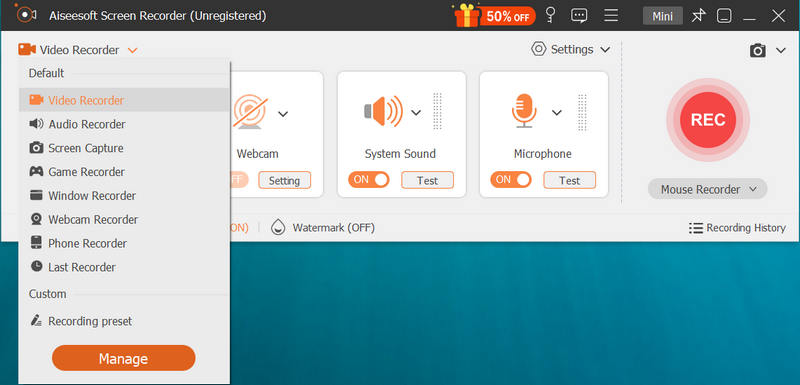
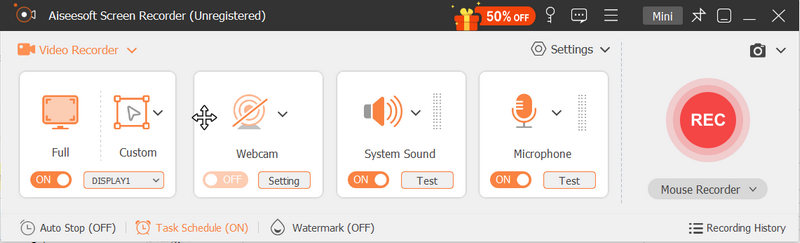
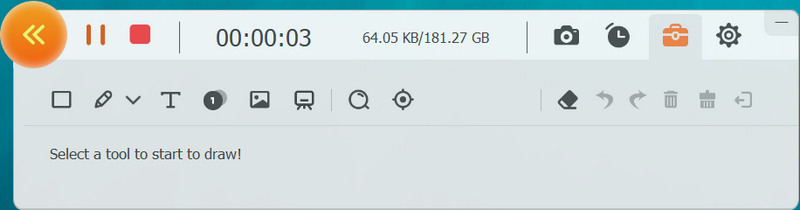
È così semplice che ora puoi eseguire e completare la registrazione dello schermo necessaria su Snapchat senza che gli altri utenti lo sappiano. Ma non abusare di questa capacità fino al punto di farlo illegalmente. Assicurati di utilizzare l'app solo per scopi educativi e creativi. Oltre a questo, sono considerati illegali e possono persino segnalare il tuo account ed essere bannato su Snapchat per sempre.
Snapchat può sapere quando registri lo schermo?
Sì, su Snapchat sono state aggiunte una politica e una funzionalità in cui è possibile rilevare e inviare notifiche fornendo agli utenti che registrano un'icona con una doppia freccia verde accanto al nome.
Snapchat ti avvisa quando fai uno screenshot di una storia?
Quando catturi uno schermo della storia o chatti su Snapchat, l'altro utente verrà informato che l'hai catturato. Sapere questo ci dà l'idea che aggireresti facilmente la cattura dello schermo su Snapchat senza avvisare gli altri utenti o te come utente. Inoltre, non è etico catturare lo schermo di qualcuno senza avvisarlo in anticipo.
Come salvare le immagini di Snapchat con la migliore qualità?
Puoi andare su Impostazioni, toccare Ricordi e selezionare Salva in, quindi scegliere dove salvare le immagini di Snapchat. Ma conoscere il modo migliore per farlo salva le immagini di Snapchat con la migliore qualità, devi utilizzare un'app di terze parti come Aiseesoft Screen Recorder.
Cosa significa quando qualcuno visualizza i record su Snapchat?
Quando qualcuno tenta di registrare lo schermo su Snapchat, utilizza un'app di registrazione dello schermo per acquisire e salvare il contenuto di uno snap o di una storia che hai inviato. Così facendo, puoi preservare ricordi significativi, rivisitarli in seguito, usarli per scopi creativi e condividere gli scatti o le storie registrate con altri. Ma potrebbe anche portare alla violazione della privacy di qualcuno senza il consenso del mittente.
Posso usare Snapchat sul mio desktop?
Anche senza l'aiuto di un emulatore, puoi usa Snapchat su un desktop facilmente scaricando la versione ufficiale dell'app o visitandone la versione web utilizzando il tuo browser web preferito.
Conclusione
Prima che il post o la storia svaniscano, devi farlo registra lo schermo di Snapchat utilizzando il tutorial che abbiamo aggiunto qui. Manca poco tempo prima che Snapchat lo rimuova per sempre. Ma ricorda che dovresti utilizzare il tutorial che abbiamo aggiunto qui solo per scopi puliti e non invadere la privacy degli altri e condividerlo con altri registrando contenuti privati o simili. Potresti voler sapere come eseguire altri trucchi Snapchat leggendo l'altro post qui sotto.

Aiseesoft Screen Recorder è il miglior software di registrazione dello schermo per catturare qualsiasi attività come video online, chiamate in webcam, giochi su Windows / Mac.
Sicuro al 100%. Nessuna pubblicità.
Sicuro al 100%. Nessuna pubblicità.